Скайп сам по себе достаточно вредная программа, и как только появляется минимальный фактор, влияющий на его работу, он сразу же перестает запускаться. В статье будут приведены самые распространенные ошибки, которые возникают при его работе, и разобраны методы их устранения.
Способ 1: Общие варианты решения проблемы с запуском Скайпа
Начнем, пожалуй, с самых распространенных вариантов действий, которые решают 80% случаев проблем с работой Скайпа.
- Современные версии программы уже перестали поддерживать очень старые операционные системы. Пользователи, которые пользуются ОС Windows младше XP не смогут запустить программу. Для наиболее стабильного запуска и работы Скайпа рекомендуется иметь «на борту» систему не младше XP, обновленную до третьего SP. Такой набор гарантирует наличие вспомогательных файлов, необходимых для работы Скайпа.
- Большинство пользователей перед запуском и авторизацией банально забывают проверить наличие интернета, из-за чего Скайп не заходит. Подключитесь к модему или ближайшей точке Wi-Fi, после чего попробуйте повторить запуск снова.
- Проверьте правильность ввода пароля и логина. Если пароль забыт — его всегда можно восстановить через официальный сайт, в кратчайшие сроки вновь получив доступ к своему аккаунту.
- Бывает такое, что после длительного простоя программы пользователь пропускает релиз новой версии. Политика взаимодействия разработчиков с пользователем такова, что достаточно устаревшие версии совершенно не хотят запускаться, сообщая, что программу нужно обновить. Никуда не денешься — зато после обновления программа начинает работать в привычном режиме.
Способ 2: Сброс настроек
Проблемы посерьезнее возникают при повреждении профиля пользователя вследствие неудавшегося обновления или работы нежелательного ПО. Если Скайп совершенно не открывается или же вылетает при запуске на новых операционных системах, необходимо сбросить его настройки. Процедура сброса параметров отличается в зависимости от версии программы.
СТАРАЯ ВЕРСИЯ SKYPE без рекламы: решение для Windows 7, XP, 8, 10
Сброс настроек в Skype 8 и выше
Прежде всего, изучим процесс сброса параметров в Скайп 8.
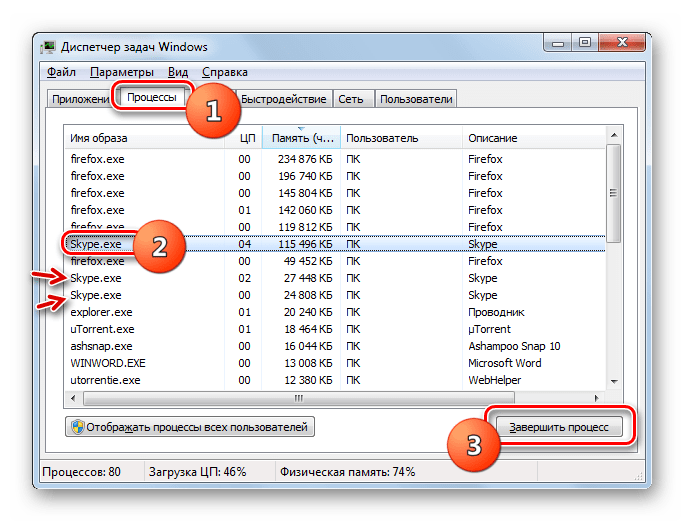
-
Для начала следует убедиться, что процессы Скайп не запущены в фоновом режиме. Для этого вызовите «Диспетчер задач» (комбинация клавиш Ctrl+Shift+Esc). Перейдите во вкладку, где отображаются запущенные процессы. Найдите все элементы с названием «Skype», последовательно выделите каждый из них и нажмите кнопку «Завершить процесс».

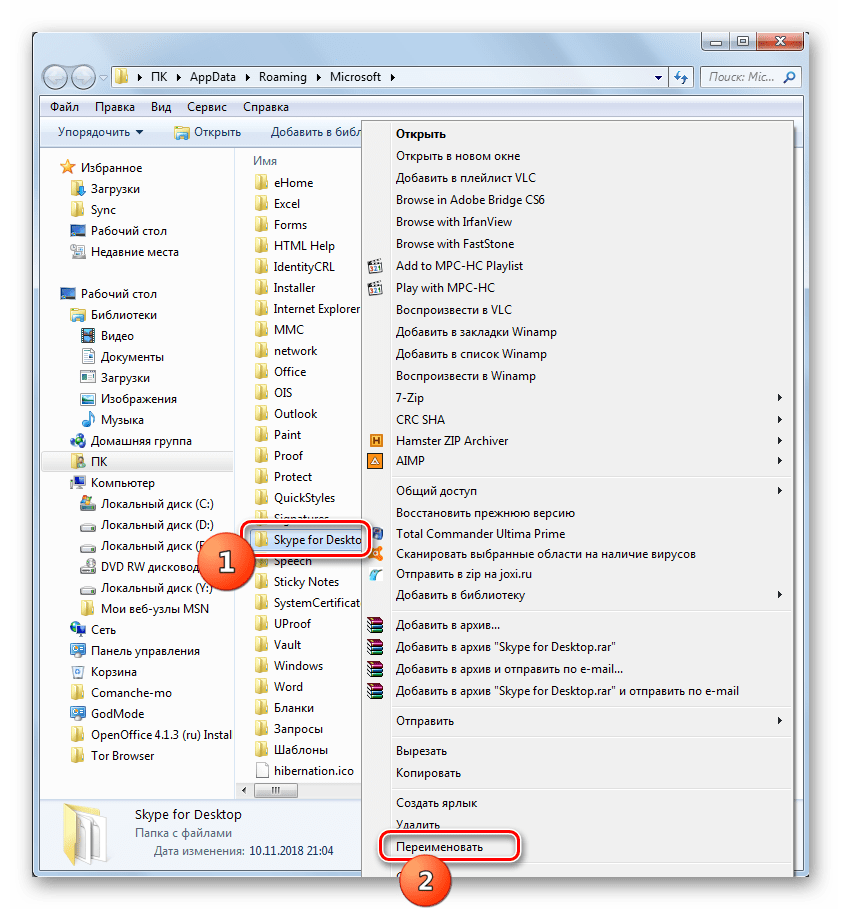
не запускается SKype
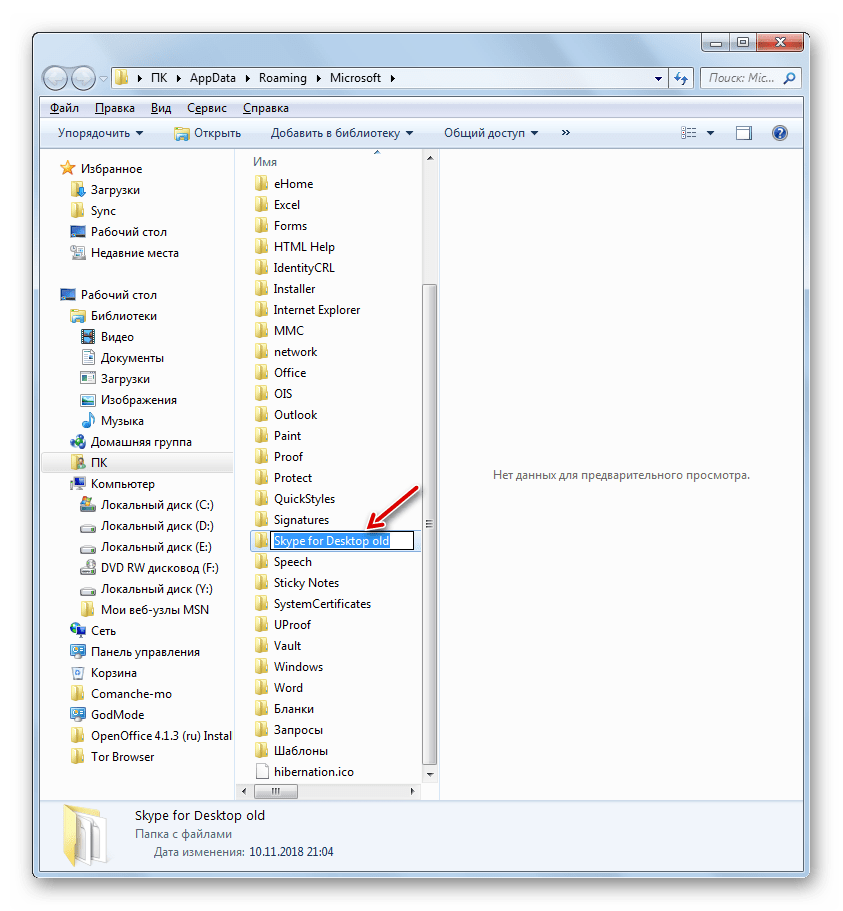
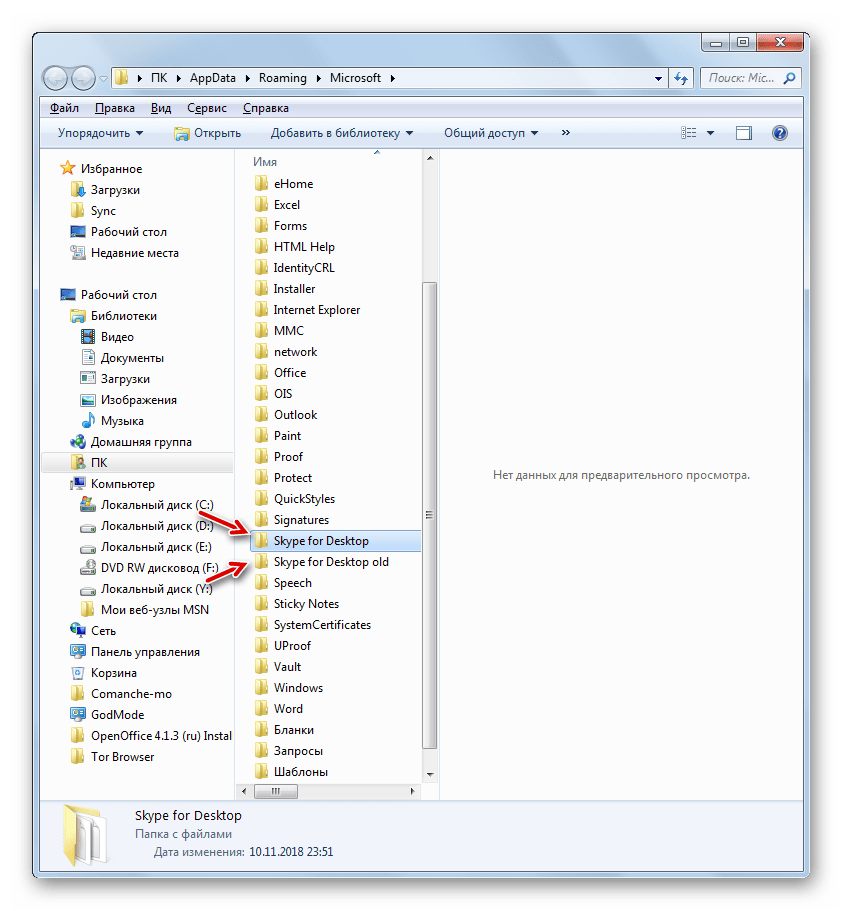
Сброс настроек в Skype 7 и ниже
Алгоритм действий по сбросу настроек в Скайп 7 и в более ранних версиях приложения отличается от вышеописанного сценария.
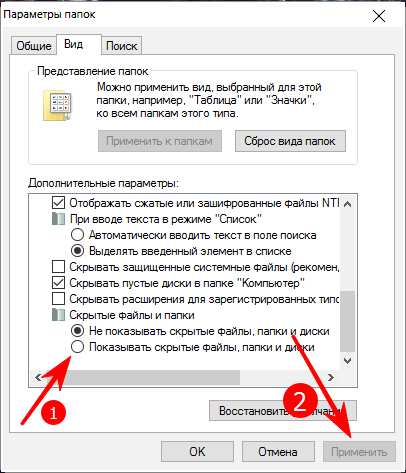
- Необходимо удалить конфигурационный файл, который отвечает за текущего пользователя программы. Для того, чтобы его найти, нужно сперва включить отображение скрытых папок и файлов. Для этого открываем меню «Пуск», внизу окошка в поиске наберите слово «скрытых» и выберите первый пункт «Показ скрытых файлов и папок». Откроется окно, в котором нужно перейти в самый низ списка и включить отображение скрытых папок.
- Далее снова открываем меню «Пуск», и все в том же поиске набираем %appdata%skype. Откроется окно «Проводника», в котором нужно найти файл shared.xml и удалить его (перед удалением нужно полностью закрыть Скайп). После повторного запуска файл shared.xml будет создан заново — это нормально.
Способ 3: Переустановка Скайпа
Если предыдущие варианты не помогли — нужно переустановить программу. Для этого в меню «Пуск» набираем «Программы и компоненты» и открываем первый пункт. В списке программ находим Скайп, нажимаем на нем правой кнопкой мыши и выбираем «Удалить», следуем инструкциям деинсталлятора. После того, как программа будет удалена, необходимо перейти на официальный сайт и скачать новый установщик, после чего установить Скайп заново.
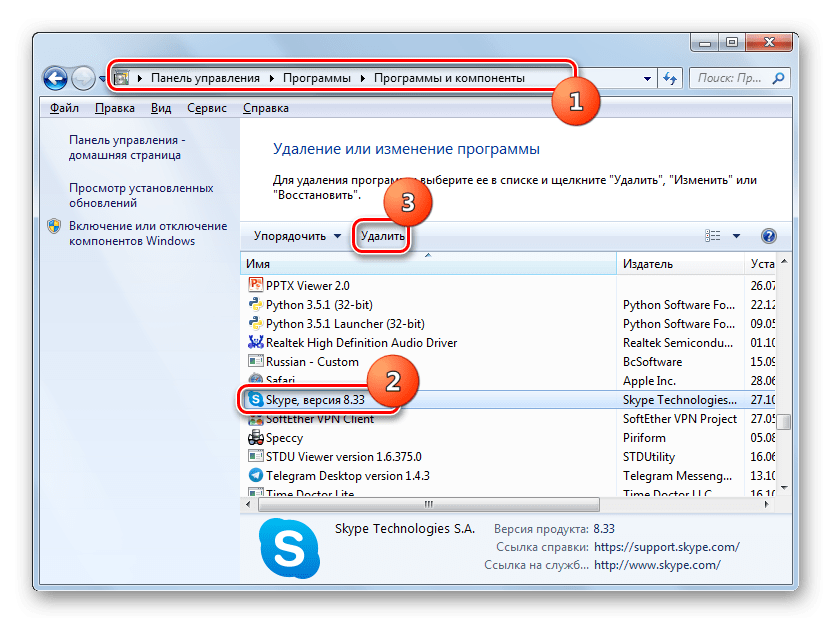
Если простая переустановка не помогла, то кроме деинсталляции программы требуется одновременно удалить и профиль. В Skype 8 это делается так, как описано в Способе 2. В седьмой и более ранних версиях Скайпа необходимо полностью удалить программу вместе с профилем пользователя, который находится по адресам C:Usersимя_пользователяAppDataLocal и C:Usersимя_пользователяAppDataRoaming (при условии включенного отображения скрытых файлов и папок из вышеуказанного пункта). По обоим адресам нужно найти и удалить папки Skype (делать это следует после удаления самой программы).
После такой чистки мы «убьем двух зайцев» — исключим наличие и программных, и профильных ошибок. Останется только одна — на стороне поставщиков услуги, то есть разработчиков. Порой выпускают не совсем стабильные версии, возникают серверные и прочие неполадки, которые исправляются в течении нескольких дней выпуском новой версии.
В данной статье были описаны самые распространенные ошибки, возникающие при загрузке Skype, которые можно решить на стороне пользователя. Если решить проблему самостоятельно нет возможности — рекомендуется обратиться в официальную службу поддержки Скайпа.
Источник: lumpics.ru
Почему Скайп не поддерживает версию Windows 7
Почему Skype не поддерживает Windows 7? Проблема может быть связана со скачиванием Скайпа со стороннего ресурса, попыткой обновить старый мессенджер без переустановки или несоответствие компьютера системным требованиям Скайп.
Основные причины ошибки
Уведомление «Скайп не поддерживает версию Windows» может появиться в двух случаях:
- Когда пользователь пытается войти в уже установленный Skype;
- При попытке скачать мессенджер со стороннего сайта;
- В момент установки последней версии Скайпа на не совместимый с ней Windows.
Старый формат мессенджера давно не поддерживается на Windows 7. Поэтому, пользователи часто сталкиваются с некорректной работой программы в момент запуска ПК. Чтобы мессенджер вновь заработал, необходимо полностью удалить старый Скайп с компьютера и скачать новый с официального сайта разработчика.

Загрузка установочного файла на Windows 7 может блокироваться Антивирусом, если скачивание происходит со стороннего ресурса. Такие файлы обычно содержат дополнительные программы или вредоносное ПО, поэтому их загрузка автоматически блокируется Защитником Windows.
Загружать новый Скайп нужно только с официального сайта разработчика или проверенных источников. На портале Skype Messengers можно скачать последнюю версию мессенджера для Windows 7, проверенную на наличие вирусов и ненужного контента.
Перед установкой нового Skype важно ознакомиться с системными требованиями программы, поскольку они могут не соответствовать текущей ОС. Подробную информацию можно получить на сайте разработчика в разделе «Загрузки».
Как установить Скайп на ноутбук бесплатно

Здесь представлена последняя версия мессенджера для разных типов устройств. Чтобы узнать характеристики для Windows 7, нужно выбрать раздел «Настольный компьютер» и найти подходящую ОС в перечне.
Как удалить старый Скайп?
Перед установкой нового Skype нужно очистить систему от программных компонентов старого мессенджера. Пользователю достаточно выполнить три простых действия:
- Открыть меню «Пуск» и выбрать раздел «Параметры».
- Перейти в раздел «Приложения» и выбрать пункт «Приложения по умолчанию».
- Найти Skype в перечне программ и нажать кнопку «Удалить».
Все контактные данные и история переписок автоматически сохраняются в сервере мессенджера. После установки нового Skype данные возобновятся в профиле пользователя.
После удаления старой версии переходим на официальный сайт разработчика и пробуем скачать Скайп для Windows 7. Если файл по-прежнему не поддерживается, рекомендуем зайти на наш портал Skype Messengers и скачать подходящий файл для Windows 7.
Скайп — знакомства с девушкой онлайн
Как проверить версию Скайп?
После того, как установка мессенджера прошла успешно, можно проверить его текущую версию. Для этого нужно совершить вход в учетную запись и кликнуть мышкой по аватарке пользователя. На экране появится меню, где нужно выбрать пункт «Настройки».
В разделе «Помощь и отзывы» будет информация о текущей версии Skype.
Эта информация может пригодиться пользователю в дальнейшем, если он решит переустановить операционную систему или случайно удалит Скайп с компьютера.
Программа Скайп – одна из самых востребованных пользователями, общающимися с друзьями с помощью персонального компьютера. Простота и удобство отмечены многими клиентами приложения, но среди массы достоинств встречаются недочеты. Иногда по непонятным причинам скайп перестает запускаться. Особенно этим грешат старые версии Скайпа на Windows 7.
Почему Skype не запускается (не открывается) и выдаёт ошибку: «Эта программа не поддерживает версию Windows»?
Прогресс не стоит на месте, и Скайп постоянно претерпевает обновления. Если вы отказывались обновлять Скайп, то подходит момент, когда старая версия программы перестает работать. Так же такая проблема возникает в случае, если возможности компьютера не соответствуют минимальным требованиям приложения.
Как исправить проблему?
Для того, чтобы наладить корректную работу приложения, необходимо:
· Полностью удалить с компьютера уже скачанные файлы программы;
· Найти значок Skype, нажать на него и на «Удалить» вверху страницы;
· В открывшемся дополнительном окне выбрать кнопку «Да»;
· Если будут другие указания, то просто выполнить их;
· Приложение полностью удалится из системы.
Минимальные требования для установки десктопной версии Скайп на Windows 7 (для 32-х и 64-х разрядных версий):
· Процессор с частотой не менее 1 ГГерц;
· Оперативная память от 512 Мбайт;
· DirectX 9.0 или более поздней версии.
Альтернативные варианты доступа к скайпу (без десктопного приложения)
Если нет возможности установить и запустить десктопную версию Скайпа, вы можете воспользоваться веб-версией приложения, которую не нужно скачивать на компьютер. Для пользования этой версией подойдут имеющиеся логин и пароль, используемые для входа в Скайп.
Открыть веб-версию можно, перейдя на web.skype.com в любом из браузеров:
В появившемся окне входа ввести свои логин и пароль либо создать новый аккаунт, действуя по понятным подсказкам системы, нажав на «Новая учетная запись» под кнопкой «Войти».
Для того, чтобы звонить с помощью Web Skype Online, нужно будет установить дополнительно Skype Web Plugin:
· При попытке совершить звонок в скайпе появится вопрос «Хотите позвонить?» и кнопки выбора;
· Нажатием на зеленую кнопку подтвердить согласие на установку плагина;
· Сохранить скачанный файл Skype Web Plugin и установить;
· Перезапустить браузер. Если перейти по ссылке https://www.skype.com/ru/, то можно попасть в веб-версию Скайпа на официальном сайте.
Нажав на кнопку «Начать беседу», вы сможете быть в приложении в качестве гостя, не видя список своих контактов и историю бесед.
Для создания чата надо будет отправить абоненту сгенерированную приложением ссылку. После того, как адресат перейдет по ссылке и примет решение присоединиться к разговору, вы сможете продолжить беседу.
22 февраля 2017 в 06:24 При запуске последних версиях Skype для Windows (точнее, 7.32.0.103 и выше) может возникнуть ошибка о том, что установлена неправильная версия Skype, и рекомендуется (а иногда требуется) скачать и установить последнюю версию с официального сайта. Внимание! В версии Skype, установленной на этом устройстве, возникла проблема. Для оптимальной работы рекомендуем скачать последнюю версию Skype ниже. Ожидается: 9d5334e51ed29712d306a07dac07a216 Обнаружено: a2a076ddf7f99fdb66a6605614c1de04 Как и предполагается, чтобы избавиться от этой ошибки, нужно нажать на кнопку «Скачать Skype», загрузить установщик и снова установить программу. Но есть одна проблема — на некоторых системах ошибка всё равно продолжает возникать, поскольку решение проблемы зависит от версии Windows:
Решение для Windows 7, 8 и 10
На таких системах ошибка появляется в двух случаев:
Нерабочая программа Skype – распространенная проблема, у которой есть множество причин. В этой статье мы разберем самые популярные и частые причины поломки, а также дадим пошаговые инструкции по их решению.
| Простые решения ↓ | Запуск Скайпа в «старом» режиме ↓ |
Простые решения в решении вопроса почему не работает скайп
Иногда с этой проблемой могут помочь некоторые простые решения, которые вы могли успеть сделать, но нельзя о них не упомянуть.
- Полный перезапуск Скайпа:
- Кликните по нижней панели правой кнопкой мыши;
- Найдите среди пунктов дополнительного меню пункт «Запустить диспетчер задач»;
- В диспетчере задач найдите несколько процессов «Skype» и начните удаление каждого, выделяя процесс и нажимая «Завершить процесс» или кнопку «Delete».
Если это не помогло, пробуйте следующие способы решения проблемы.
Проблемы с файлами
Иногда с программой Skype происходят сбои, связанные с неправильными настройками, поломанными файлами или их отсутствием. Помочь может полное удаление программы и ее переустановка. Но иногда это не помогает, ведь с проблемой могут быть связаны файлы даже не самой программы, а вашей ОС. Вот инструкции по исправлению ошибок в файлах.
При установке программы она создает ярлык своему исполняемому файлу на вашем рабочем файле. Если сменить папку с программой, ярлык перестанет быть работоспособным и, возможно, предложит себя удалить. Это не проблема программы, это проблема вашего ярлыка. Чтобы создать новый ярлык, последуйте следующей инструкции:
- Найдите папку со Скайпом;
- Найдите сам исполняемый файл Скайпа под названием «Skype» или «Skype.exe»;
- Кликните по нему правой кнопкой и откройте контекстное меню;
- В нем найдите пункт «Создать ярлык» рядом с пунктами «Удалить» и «Переименовать»;
- Перетащите ярлык на рабочий стол.
Запуск Skype в «старом» режиме
Microsoft оставили возможность запускать программу Skype в старом режиме, который не зависит от Internet Explorer. Для этого нужно сделать следующие действия:
- Найдите ярлык Скайп и кликните по нему правой кнопкой;
- В контекстном меню найдите пункт «Свойства»;
- Откроется новое окно со свойствами ярлыка Skype;
- В нем найдите пункт «Объект» и добавьте в путь ярлыка команду /legasylogin, как это показано на скриншоте;
- Сохраните настройку, нажав кнопку «ОК».
Файл «Hosts»
Hosts – основной файл сетевой системы Windows, отвечающий за работу с IP адресами. Ошибки, связанные с этим файлом, могут поломать не только Скайп, но и работу самого интернета.
Для того чтобы исправить эту ошибку, нужно перейти на статью на официальном сайте по этой ссылке. В ней даны пошаговые инструкции по восстановлению файла до состояния «по умолчанию». Для того чтобы найти информацию о вашей ситуации, найдите пункт «Решение», выберете вашу версию Windows, скопируйте текст файла «Hosts» и последуйте понятной пошаговой инструкции.
Папка «Skype for desktop»
Проблема может быть связана с тем, что программа обращается к информации в системной папке, но из-за ошибки не может ее считать. Для этого проделайте следующие действия:
- В поиске пуска напишите «Выполнить» или нажмите сочетание клавиш «Win» + R;
- В открывшемся окне со строчкой наберите %appdata%;
- Откроется папка Roaming, в ней найдите и откройте папку Microsoft, в ней найдите папку «Skype for desktop»;
- Найденную папку переименуйте с «Skype for desktop» в «Skype for desktop 01» и, возможно, придется воспользоваться правами администратора, т.к. эта папка системная, при запросе нажимаем «ОК».
Для профилактики этой проблемы стоит использовать проверенные антивирусы или не использовать их вообще, не лезть в файлы программы и не менять ее расположение без надобности.
Надеемся, что один из способов помог вам разобраться с проблемой нерабочей программы Skype и в будущем вы будете знать, как решать эту проблему, не пользуясь советами из интернета.
Операционная система Windows 7 была не раз названа самой лучшей после своей «народной» предшественницы — Windows XP. Однако порой пользователи, перешедшие на Семерку, порой сталкиваются с такой проблемой, что не устанавливается Скайп на Виндовс 7. Что же можно предпринять в данном случае.

Что делать, если Скайп не устанавливается на Windows 7
Прежде всего, нужно проверить, самой ли последней версии установлен на компьютере Скайп, и при необходимости обновить его.
Ведь в связи с переходом на новую операционную систему и всем остальным приложениям потребуется обновляться. В подавляющем большинстве случаев отказ в установке связан именно с необходимостью обновить Скайп.
Впрочем, это касается лишь тех случаев, если установка происходила со старого дистрибутива. Можно всегда скачать заведомо обновленную версию Скайпа с нашего сайта.
| Официальный дистрибутив Skype |
| Тихая установка без диалоговых окон |
| Рекомендации по установке необходимых программ |
| Пакетная установка нескольких программ |
Как возможная причина проблемы – отсутствие свободного места на жестком диске. Впрочем, Скайп – весьма компактная программа. Вероятность того, что жесткий диск будет настолько переполнен, что на нем не останется сотню свободных мегабайт, крайне невелика. Тем не менее, такую возможность также исключать не стоит.

Кроме того, будет не лишним посмотреть на текст ошибок, которые могут при этом всплывать. Например, если появляется ошибка «Не удалось найти или загрузить Microsoft Installer», то выходом будет – обновить браузер Internet Explorer 11.
Если проблема возникает при использовании онлайн-установщика, то можно порекомендовать скачать Full-установщик, он же оффлайновый инсталлятор. При этом во время самой установки рекомендуется отключить Интернет-соединение.
Возможно, что установленный антивирус блокирует работу Full-установщика. Отключать антивирус не нужно, потребуется лишь настроить соответствующие разрешения.
Если Скайп не запускается на Windows 7
Впрочем, может быть и так, что не запускается Скайп на Windows 7, хотя и успешно устанавливается.
Здесь так же, как и в случае с предыдущей проблемой, что-либо конкретное «за глаза» утверждать трудно. Однако наиболее распространенные ошибки и проблемы перечислить все-таки можно:
- Отсутствие связи с Интернетом, либо слишком слабая связь. Как правило, именно по этой причине Скайп и отказывается работать;
- Также можно порекомендовать обновить Скайп до самой последней версии. Особенно это актуально в случае перехода на Семерку через обновление, а не через установку начисто;
- Следует проверить обновления и для видео драйвера, а также для звуковых драйверов;
- Также не будет лишним проверить, не блокируется ли Скайп антивирусной программой или сетевым экраном.

В том случае, если появляются какие-либо специфические сообщения об ошибке, нужно будет «копать» именно в этом направлении. Например, если выскакивает ошибка об отсутствии файла .dll, значит, нужно скачать специальное накопительное обновление, либо обновить такие компоненты, как Net Framework или Microsoft Visual C++ Redistributable, а также DirectX.
Как универсальное решение – удалить Скайп с полной очисткой системы и реестра ото всего, что относится к предыдущей его версии, а затем установка последнего релиза с официального источника.
Чтобы почистить систему от «мусора» и оптимизировать реестр, сегодня вовсе не обязательно изучать толстые книги и идти на поклон к компьютерному гуру. Можно просто воспользоваться утилитой Ccleaner или ей подобной программой.
Наконец, можно посоветовать проверить настройки приложения на предмет подключенных видео и аудио устройств.
- https://skype-messengers.ru/skype-ne-podderzhivaet-versiyu-windows
- https://o-skype.ru/ne-zapuskaetsya-skype-na-windows-7/
- http://www.skaip.su/v-versii-skype-ustanovlennoy-na-etom-ustroystve-voznikla-problema
- https://skypeapp.ru/pochemu-ne-rabotat-skajp-na-pc/
- http://xn—–6kcbabg6a4aidr1aoehwfgqh4hrf.xn--p1ai/ne-ustanavlivaetsya-i-ne-zapuskaetsya-skajp-na-windows-7.html
Источник: geopressa.ru
Блог
Мессенджер Skype позволяет абонентам поддерживать связь с друзьями из разных концов света. К сожалению, сервис не всегда работает бесперебойно. Данный обзор посвящен описанию проблем, приводящих к отказу работы программы на операционной системе Виндовс 7. Почему не работает skype на windows 7 далее.
Обновление версии
Создатели сервиса Skype постоянно работают над улучшением работы программы. Абоненту мессенджера рекомендуется периодически проверять наличие новых вариантов программы, скачивая свежие версии. Подобная предусмотрительность поможет юзеру избежать конфликтов ПО с операционкой и обеспечить стабильную работу сервиса.
Версии Skype ниже седьмой нужно обновлять в «ручном» режиме. Пользователь, у которого на компьютере случайно сохранился такой реликтовый вариант мессенджера, должен поступить следующим образом:
- Открыть сервис.
- Нажать иконку «Помощь».
- Выполнить проверку существования обновлений.
- Скачать обновленный вариант программы.
Современные версии утилиты выполняют обновление принудительно. Чтобы установить опцию автообновления, необходимо:
- Зайти в Скайп.
- Кликнуть по надписи «Инструменты», расположенной на панели вверху экрана.
- Открыть блок настроек из меню слева.
- Перейти к пункту «Дополнительные».
- Внутри выпавшего меню найти строчку «Автообновление».
- Выполнить команду «Включить», затем сохранить правку.
Перечень причин, блокирующих вход в Скайп на Виндовс 7, не исчерпывается наличием морально устаревшей версии программы. Другие сбои, возникающие в работе сервиса, обсуждаются ниже.
Настройка подключения к сети
Многие утилиты, требующие стабильного соединения с интернетом, «зависают» или отказываются загружаться при отсутствии сигнала сети.
Для настройки интернет-соединения рекомендуются следующие шаги:
- Выполнить перезагрузку роутера.
- Заменить источник сигнала (переключиться с WiFi на мобильную сеть или наоборот).
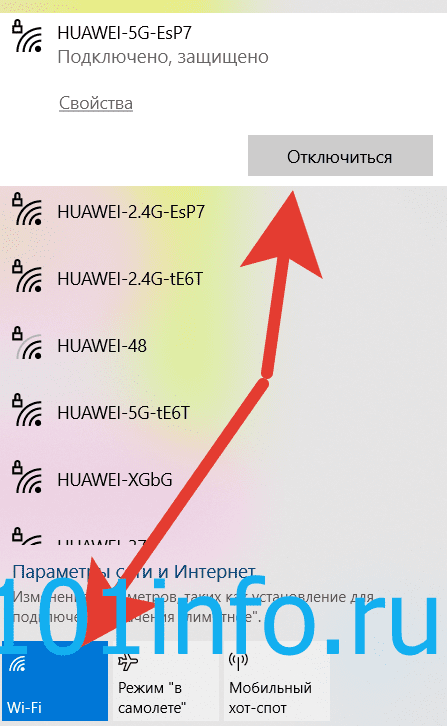
- Остановить другие программы, требующие соединения с сетью. Возможно, одна из утилит потребляет слишком большую порцию интернет-трафика, мешая работе других приложений.
- Зайти открытые страницы браузера.
- Связаться с провайдером по телефону и уведомить о наличии проблем с подключением.
Убедившись, что программная ошибка не связана со скоростью обмена данными через интернет, юзер может переходить к следующей стадии проверки программного обеспечения.
Файл Shared.xml
За неполадки в Skype может отвечать конфликт разных версий программы, установленных на одном компьютере. Это происходит, если предыдущий вариант утилиты был удален некорректно. Файлы, оставшиеся от предыдущей версии, необходимо удалить. Поиск служебного файла Shared.xml осуществляется по следующему алгоритму:
- Нажать на клавиатуре кнопку с пометкой «win» одновременно с латинской буквой «R».
- Внутри появившейся строчки набрать %appdata% и название мессенджера на латинице.
- Кликнуть по клавише «Enter».
Служебный файл shared.xml, находящийся внутри найденной папки, подлежит удалению. По завершению действий Скайп следует перезагрузить.
Отсутствие в папке элемента с таким названием может означать пометку файла в качестве скрытого. Сделать скрытое содержимое видимым можно через настройку параметров проводника.
Операция выполняется следующим образом:
- Выполнить запрос «control folders» через командную строку Виндовс.
- Кликнуть по значку «ОК».
- Внутри блока «Вид» выбрать опцию «Отображение скрытого содержимого».
- Подтвердить внесенную правку.
Очистка служебной папки
Если после установки последней версии утилита все же не запускается, необходимо вычистить файлы из служебной папки программы. Эта вложенная папка с названием «Apps» размещается внутри директории Skype. Отыскать расположение папки можно через проводник.
Альтернативный способ поиска выполняется при помощи нажатия кнопки Win и литеры R. Внутри возникшей строки нужно ввести %LocalAppData%, затем набрать /Skype/Apps.
После того, как папка найдена, следует удалить оттуда все файлы. Для этого выделяют названия при помощи мышки и нажимают клавишу «Del».
После выполнения очистки программу нужно перезапустить.
Технический сбой программы
Любое программное обеспечение может испытывать сбои в работе, и Скайп не является исключением. Обычно подобные неполадки, затрагивающие множество абонентов, исправляются сотрудниками компании в кратчайшие сроки.
Узнать новости о работе сервиса можно на официальном сайте support.skype.com.
Настройка браузера
Для корректного функционирования ОС Виндовс необходима правильная настройка Интернет Эксплорер. Чтобы настроить «забарахливший» браузер, необходимо выполнить следующую последовательность действий:
- Открыть Internet Explorer.
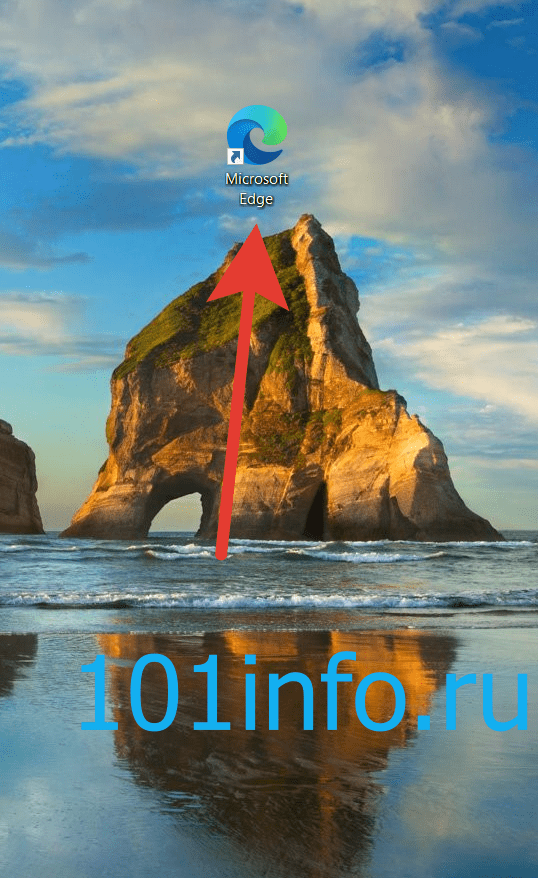
- Кликнуть по символу «шестеренка», расположенному справа вверху экрана.

- Зайти в блок «Свойства».
- Выбрать пункт «Дополнительные».
- Перейти в раздел «Сброс».

- Для удаления персональных настроек отметить «птичкой» соответствующую строку.
- Нажать команду «Сбросить».



Чтобы измененные настройки вступили в силу, необходимо выполнить перезагрузку ПК.
Блокировка
К числу других программных конфликтов, мешающих корректной работе мессенджера Скайп, относится блокировка со стороны антивирусной программы или брандмауэра Windows. Эти сервисы, предназначенные для защиты конфиденциальной информации, нередко проявляют лишнюю бдительность, блокируя вполне безобидное ПО.
Антивирусный софт обезвредить легче. Для этого достаточно открыть утилиту и добавить Skype к перечню надежного программного обеспечения.
Ограничить деятельность брандмауэра поможет следующая инструкция:
- Открыть окно панели управления.
- Зайти в блок «Обеспечение безопасности».
- Кликнуть по имени брандмауэра.
- Обратиться к перечню разрешенного ПО.
- Нажать команду «Добавить».
- Ввести имя Skype.
Заключение
Даны ответы: что делать, когда не грузится или не устанавливается, не включается и не открывается, не заходит, перестал работать или слетает, прекращена работа программы и можно ли запустить скайп.
Комплекс предложенных мер поможет юзеру справиться с любыми проблемами, мешающими входу в приложение Скайп.
Источник: 101info.ru